التخصيص للمستخدمين المتميزين باستخدام 7+ Taskbar Tweaker
في مقال سابق، أصبحنا على دراية بكيفية جعل شريط المهام في Windows 8.1 و Windows 8 و Windows 7 يعمل مثل شريط مهام XP الكلاسيكي باستخدام 7+ Taskbar Tweaker. يتضمن أيضًا بعض التخصيصات الإضافية للمستخدمين المتقدمين والتي سنلقي نظرة عليها اليوم.
الإعلانات
يمكن الوصول إلى الخيارات المتقدمة لـ 7+ Taskbar Tweaker عن طريق النقر بزر الماوس الأيمن فوق الرمز الخاص به في منطقة الإعلام (علبة النظام) ، ثم النقر فوق Advanced Options (خيارات متقدمة). ستظهر النافذة التالية:
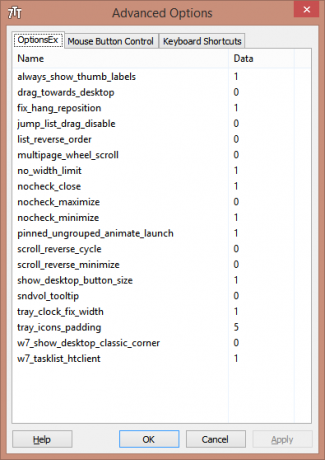
جميع الخيارات موثقة جيدًا أيضًا. إذا قمت بالنقر فوق الزر "تعليمات" ، يمكنك مشاهدة معلومات مفصلة حول ما يفعله كل خيار. دعونا نرى بعضًا من الأشياء الممتعة:
- دائما_عرض_تسميات_الإبهام - عند تعيين هذا على 1 ، سيكون لكل صورة مصغرة تراها على شريط المهام تسمية توضيحية في الأعلى. هذا يجعل من السهل جدًا التعرف على الصورة المصغرة على الفور. إذا كان لديك نوافذ متعددة بها العديد من الصور المصغرة ، فلن تواجه مشكلة في التعرف على النافذة.
- سحب_ باتجاه سطح المكتب - القيم من 0 إلى 6. 0 - إظهار قائمة الانتقال السريع (افتراضي) ، 1 - معطل ، 2 - التبديل إلى ، 3 - تصغير ، 4 - إغلاق ، 5 - مثيل جديد ، 6 - إظهار معاينة الصورة المصغرة
- list_reverse_order - في حالة التمكين (1) ، يتم عكس ترتيب القائمة. ترى القائمة إذا قمت بتمكينها بدلاً من الصور المصغرة من الخيارات الأساسية ولديك عدة نوافذ مجمعة. يمكنك أيضًا الاطلاع على قائمة بالمتصفحات مثل Internet Explorer و Mozilla Firefox
- التمرير_العجلة المتعددة الصفحات - عند وجود عدد كبير جدًا من العناصر على شريط المهام ، يتم عرضها في صفحة ثانية ويظهر شريط تمرير. إذا قمت بتعيين هذا الخيار على 1 ، فيمكنك تمرير هذه الصفحات باستخدام عجلة الماوس
- no_width_limit - بشكل افتراضي ، يكون شريط المهام الجديد عريضًا جدًا عندما يكون على الجانب الأيسر أو الأيمن من الشاشة. عند التعيين على 1 يزيل الحد الأدنى من قيود العرض.
- nocheck_minimize / nocheck_maximize / nocheck_close - تتحقق هذه القيم الثلاث مما إذا كانت النافذة تدعم عمليات التصغير والتعظيم والإغلاق. عند الضبط على 1 ، يمكنك تصغير نافذة من Taskbar Inspector أو استخدام ميزات Tweaker حتى إذا لم يكن بها زر تصغير.
- تم التثبيت - اضبط هذا الخيار على 1 للاحتفاظ بتأثير الرسوم المتحركة الجميل الذي تراه عند تشغيل برنامج عند تعطيل التجميع
- show_desktop_button_size - يسمح بتغيير حجم زر Aero Peek / Show Desktop
- صينية_يكونس - مقدار المساحة التي تريدها بين الرموز في منطقة الإعلام
التحكم بزر الماوس:
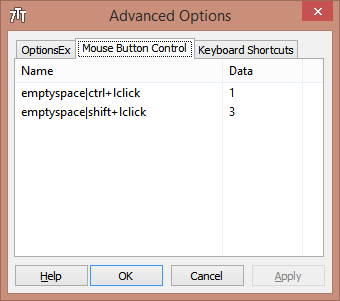
هذه ميزة قوية لـ 7+ Taskbar Tweaker. يمكنك تخصيص ما يحدث عند النقر باستخدام العديد من أزرار الماوس على أزرار شريط المهام أو منطقة فارغة من شريط المهام. يمكنك تعيين الإجراءات للنقر الأيسر والنقر الأيمن والنقر المزدوج الأيسر والنقر المزدوج الأيمن والنقر الأوسط والنقر المزدوج الأوسط. إذا كان لديك ماوس به أزرار إضافية ، يمكنك حتى تعيين الزر 4 و 5 إجراءات النقر الفردي والمزدوج. إذا كنت تريد استخدام نقرات الماوس جنبًا إلى جنب مع بعض مفاتيح الاختصار للمعدِّل مثل Ctrl أو Shift ، فهذا ممكن أيضًا.
على سبيل المثال ، إذا كنت تريد Ctrl + النقر الأيسر في المساحة الفارغة من شريط المهام لإظهار سطح المكتب ، فقم بإضافة هذه القيمة: emptyspace | ctrl + lclick وأدخل 1 كبيانات القيمة. إذا كنت تريد Shift + النقر في المساحة الفارغة لفتح Task Manager ، أضف هذه القيمة: emptyspace | shift + lclick وأدخل 3 كبيانات قيمة. أوصيك بقراءة ملف التعليمات لمعرفة المجموعة الكاملة من الإجراءات الممكنة ورموز البيانات الخاصة بها.
اختصارات لوحة المفاتيح:
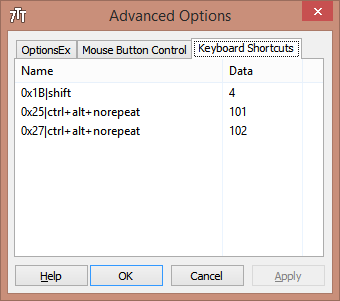
على غرار التحكم في زر الماوس ، يمكنك التحكم في شريط المهام باستخدام مفاتيح الاختصار المخصصة لتنفيذ إجراءات متنوعة. راجع ملف تعليمات 7+ Taskbar Tweaker لمعرفة كيفية استخدام هذه الميزة بالضبط لأنها تتطلب منك معرفة ملف رمز المفتاح الظاهري مفتاح الاختصار. سأقدم بعض الأمثلة فقط:
| اسم القيمة | البيانات | نتيجة |
| 0x25 | ctrl + alt + norepeat | 101 | اضغط على Ctrl + Shift + مفتاح السهم الأيسر للتبديل إلى الزر الموجود على اليسار |
| 0x27 | ctrl + alt + norepeat | 102 | اضغط على Ctrl + Shift + مفتاح السهم الأيسر للتبديل إلى الزر الموجود على اليمين |
| 0x1B | التحول | 4 | يفتح مفتش شريط المهام |
هذا كل شيء في الوقت الراهن. ستدرك أن 7+ Taskbar Tweaker هي أداة لا غنى عنها ، ليس فقط لمستخدمي الطاقة ولكن لأي شخص يريد زيادة إنتاجيته وتحسين قابلية استخدام سطح مكتب Windows. هناك الكثير من التخصيصات التي تتيحها لشريط المهام ، أكثر بكثير مما قصدت مايكروسوفت على الإطلاق.


